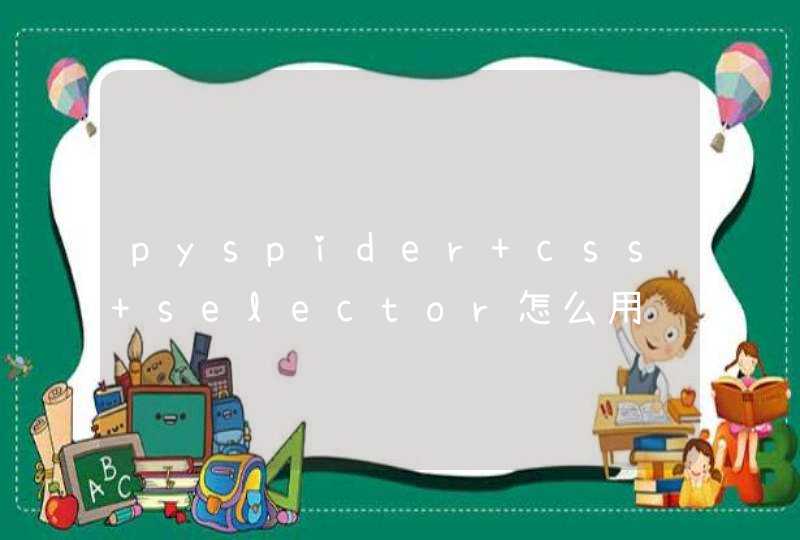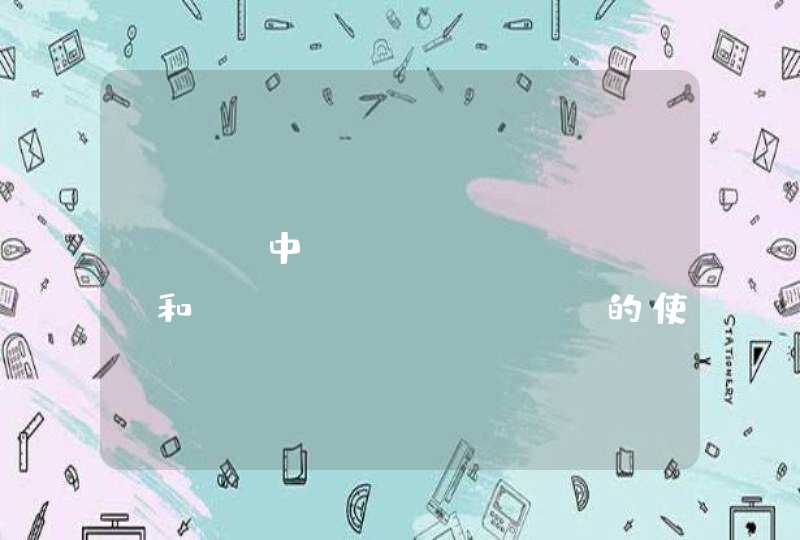1、右键“开始”,选择“设备管理器”。
2、打开“音频输入和输出”。
3、右键“麦克风”。
4、点击“更新驱动程序”。
5、再点击“开始”。
6、选择“设置”,点击“隐私”。
7、选择“麦克风”,打开“允许应用访问你的麦克风”。
8、右键“小喇叭”,选择“声音”。
9、点击“录制”,右键“立体声混音”。
10、选择“禁用”。
11、再右键“麦克风”选择“属性”。
12、选择“级别”。
13、把麦克风音量调到最大即可。
1、首先,在Win7系统中,如果安装的是Realtek音频设备的话,那么要先进入控制面板-Realtek高清晰音频管理器菜单项。
2、接下来,点击该菜单选项进入设置页面,在设置页面中,点击右上角的“设备高级设置”选项。
3、点击打开设备高级设置选项,然后选择“将所有输入插孔分离为单独的输入设备”选项,并点击确定按钮保存相关设置。
4、接下来,将麦克风设备插入电脑主机面板中的红色Mic输入插孔,然后右键点击桌面任务栏中的声音托盘图标。
5、在“增强”设置选项中,如果你不想要一些声音效果的话,需要点击勾选禁用所有的声音效果,否则也是不需要设置的。
6、在“高级”设置选项中,是用来设置采样频率的,一般我们保持默认设置即可。在所有的设置完毕之后,切记一定要点击“确定”按钮保存相关设置。
话筒连接电脑后,打开可以K歌的软件,就可以直接唱歌了。
1、台式机电脑,话筒的插头插在台式机的声卡麦克风插孔上,可以是机箱前,也可以是插在机箱PP后(多数电脑麦克风是这样插滴)。
2、笔记本电脑的麦克不能直接连接电脑,只能在连上USB外置独立声卡后,将麦克的插孔插在外置声卡才麦克插孔上。
3、不论是笔记本还是台式机,只要安装了独立声卡,麦克都插在独立声卡的麦克风插孔上即可。
4、麦克连上之后,就用软件放伴奏,跟着伴奏放开嗓子就可以K歌啦。